
Съдържание:
- Автор John Day [email protected].
- Public 2024-01-30 07:53.
- Последно модифициран 2025-01-23 14:36.


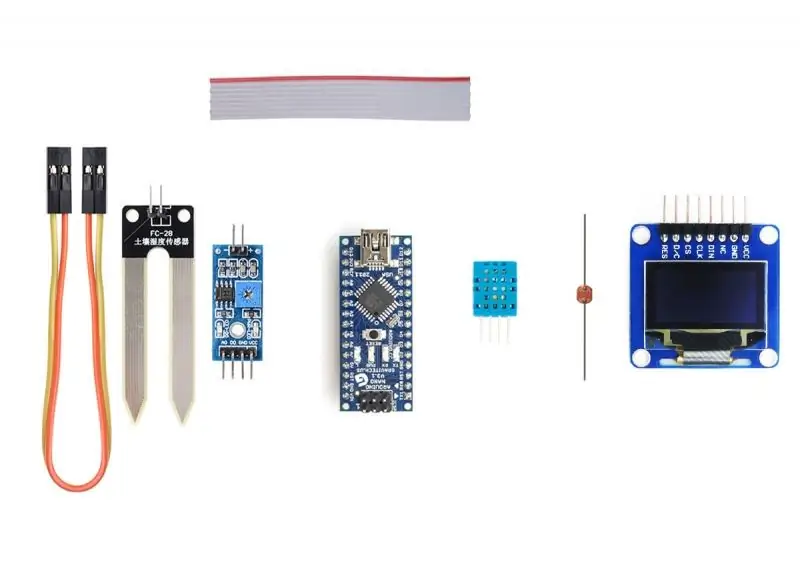
Значи винаги сте се чудили как да добавите технология към вашите растения? С този готин проект можете да се уверите, че вашите прекрасни растения винаги са в добро състояние. След като изпълните този проект, вие ще:
- Научете как да използвате сензори за аналогов изход
- Научете как да показвате данни на OLED дисплеи
- Накарайте вашето растение да се усмихне, ако всичко е наред, и плачете, ако нещо не е наред.
Интелигентен завод; Каква е основата на идеята?
В днешно време можем да увеличим ефективността на работните места, хобитата, начина на живот и т.н., като добавим технология към нашите инструменти и неща с основни електронни компоненти. Добавянето на изкуствен интелект към нещата, които ни интересуват, е много привлекателно и невероятно. Може би сте виждали Зелените къщи, които използват интелигентен контрол и надзор върху растения, цветя и др. Те могат да контролират времето и количеството вода на растенията, осветлението, температурата и много други важни и ефективни параметри. Това е добра начална точка. за да влезете в този вълнуващ свят и да се научите как да го правите. В този проект ще получим необходимите подробности за състоянието на нашето предприятие; като влага от пясък, температура на околната среда и количеството светлина, което растението може да получи. Наблюдението на тези данни може да ни помогне да поддържаме нашето растение винаги в добро състояние. Четенето на данни от сензори от Arduino е доста лесно и наблюдението, че на дисплея не е толкова трудно. И така, какво чакате? Нека направим нашите растения умни!
Стъпка 1: Необходими материали
- Arduino Nano R3 (× 1бр)
- DHT11 сензор за влажност и температура (× 1 бр.)
- 0.96 -инчов SPI 128X64 OLED дисплей модул (× 1)
- Модул на сензора за влажност на почвата YwRobot (× 1 бр.)
- LDR сензор (× 1 бр.)
- Лентов кабел (× 1 бр.)
Стъпка 2: Схема
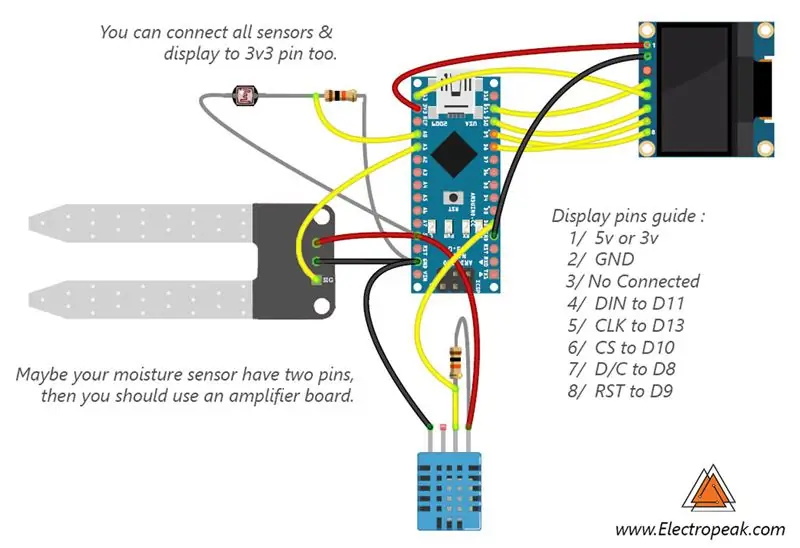
Има няколко важни точки, на които трябва да обърнете внимание. Първо, имате нужда от захранване, което може да осигури поне 5V и 20mA. Ако вашето захранване не отговаря на тези условия, трябва да свържете модули към 5V щифта на Arduino (Не използвайте 3v3). Трябва също така да имате предвид, че се използва OLED дисплей с SPI протокол. Ако вашият дисплей е I2C, трябва да ги свържете към щифтовете A4 и A5 на Arduino. В допълнение, използваният тук сензор за влага има 2 пина и следователно е необходима усилвателна платка с един аналогов изход. Сензорът DHT11 може да измерва както температура, така и влажност, но нашият код показва само температура. Можете да добавите влажност, като добавите няколко реда код.
Стъпка 3: Сглобяване



Тъй като саксията ни е малка и има ограничение на пространството, използвахме тънка панделка, подходяща за нашата саксия.
За свързване на тези проводници е по -добре да отделите щифтовете от компонентите. Първо, заглавката на щифта на OLED дисплея трябва да се разпаи. За да направите това, можете да използвате поялник, но запояването с нагревател е за предпочитане.
OLED дисплеят е залепен на дъска, която осигурява SPI комуникация. За да имате по -добър изглед на дисплея и да скриете проводниците, можете да отделите панела на дисплея от дъската. За да направите това, използвайте остър нож.
Сега е време да запоите проводници към платката. Дъската ще бъде поставена във влажен пясък, така че трябва да направим всички връзки и компоненти водоустойчиви. Първо го покриваме с пластмасова обвивка. След това го покриваме чрез свиваща тръба. Трябва да го загреете, за да залепне за дъската. Сега запълнете шевовете с горещо лепило.
Избраният от нас сензор за влага трябва да има отделен усилвател. Първо отделете щифтовете, след което ги направете водоустойчиви.
За LDR сензор, трябва да свържете 10k ohm резистор между GND и щифта на сензора. Това също трябва да стане водоустойчиво.
За температурен сензор трябва да свържете 10k ом резистор между Vcc и сигнален щифт.
Сега е време да свържете всички сензори и модули на дисплея към Arduino Nano. След като приключите сглобяването, не забравяйте също да направите Arduino водоустойчив.
Сега изпразнете малко пясък от саксията (не всичко това, вредно е за растението) и поставете платката и сензорите (с изключение на температурния сензор) вътре. Температурният сензор трябва да е извън тенджерата. Сега напълнете саксията с отстранен пясък.
Всички сме готови! Нека качим кода.
Стъпка 4: Код
В този код използваме SSD1306 и DHT библиотека за OLED дисплей и DHT 11. Първо трябва да добавите тези библиотеки, след това да компилирате и качите кода в Arduino Nano. Ако за първи път пускате дъска на Arduino, не се притеснявайте. Просто следвайте тези стъпки:
- Отидете на www.arduino.cc/en/Main/Software и изтеглете софтуера на вашата операционна система.
- Инсталирайте софтуера IDE според инструкциите.
- Стартирайте Arduino IDE и изчистете текстовия редактор и копирайте следния код в текстовия редактор.
- Отидете до скица и включете библиотеките (Изтеглете библиотеките от следните връзки). Сега щракнете върху добавяне на ZIP библиотека и добавете библиотеките.
- Изберете дъската в инструменти и дъски, изберете Arduino Nano.
- Свържете Arduino към вашия компютър и задайте com порта в инструменти и порт.
- Натиснете бутона Качване (знак със стрелка).
- Готов си!
Стъпка 5: Какво следва?

Сега можете да разработите този проект според вашите интереси. Ето някои предложения, че можете да ги добавите към проекта:
- Можете да имате часовник на дисплея и да измервате времето на различни условия и да предвиждате времето на условията, при които растението се нуждае от вода или повече светлина. трябва да добавите RTC модул като DS1307 и да добавите код за четене на часа и календара и да го покажете или да запазите някои от тях, за да имате повече подробности за растението.
- Като добавите зумер, можете да настроите аларма, която да ви предупреждава за условията на растенията. например когато пясъкът е много сух, той може да звъни 1 път на час.
- Зададохме само два емоджи за различни условия. Можете да добавите още модел на лицето за всякакви условия. За целта трябва да прочетете урока за OLED дисплея, за да научите как да конвертирате изображението си в шестнадесетичен код.
Препоръчано:
Pixie - Нека вашето растение бъде умно: 4 стъпки (със снимки)

Pixie - Нека вашето растение бъде умно: Pixie е проект, разработен с намерението да направи растенията, които имаме у дома, по -интерактивни, тъй като за повечето хора едно от предизвикателствата да имат растение у дома е да знаят как да се грижат за него, колко често поливаме, кога и колко су
Интелигентен вътрешен монитор за растения - Знайте кога вашето растение се нуждае от поливане: 8 стъпки (със снимки)

Интелигентен вътрешен мониторинг на растенията - Знайте кога вашето растение се нуждае от поливане: Преди няколко месеца направих пръчка за следене на влажността на почвата, която се захранва от батерии и може да бъде забита в почвата в саксията на вашето закрито растение, за да ви даде полезна информация за почвата светодиоди за ниво на влага и светкавици, за да ви кажат кога да валирате
Сигнална система за почвата с ниска влажност за вашето растение: 5 стъпки

Сигнална система за почвата с ниска влажност за вашето растение: В няколко жилища е обичайно да се намират буркани с различни видове растения. И с големия брой ежедневни дейности, хората забравят да поливат растенията си и в крайна сметка умират поради липса на вода. Като начин да избегнем този проблем, ние решихме
Направете дома си умен със Sonoff и контактор: 3 стъпки

Направете дома си умен със Sonoff и контактор: Направете дома си умен със Sonoff и контактор
Поливане на вашето растение с помощта на Arduino: 5 стъпки (със снимки)

Поливане на вашето растение с помощта на Arduino: Имате ли домашно растение, което харесвате, но забравяте да го поливате твърде често? Тази инструкция ще обясни как да направите система за поливане на растения, задвижвана от Arduino, и как да придадете на вашето растение малко повече личност. След като следвате тази инструкция
